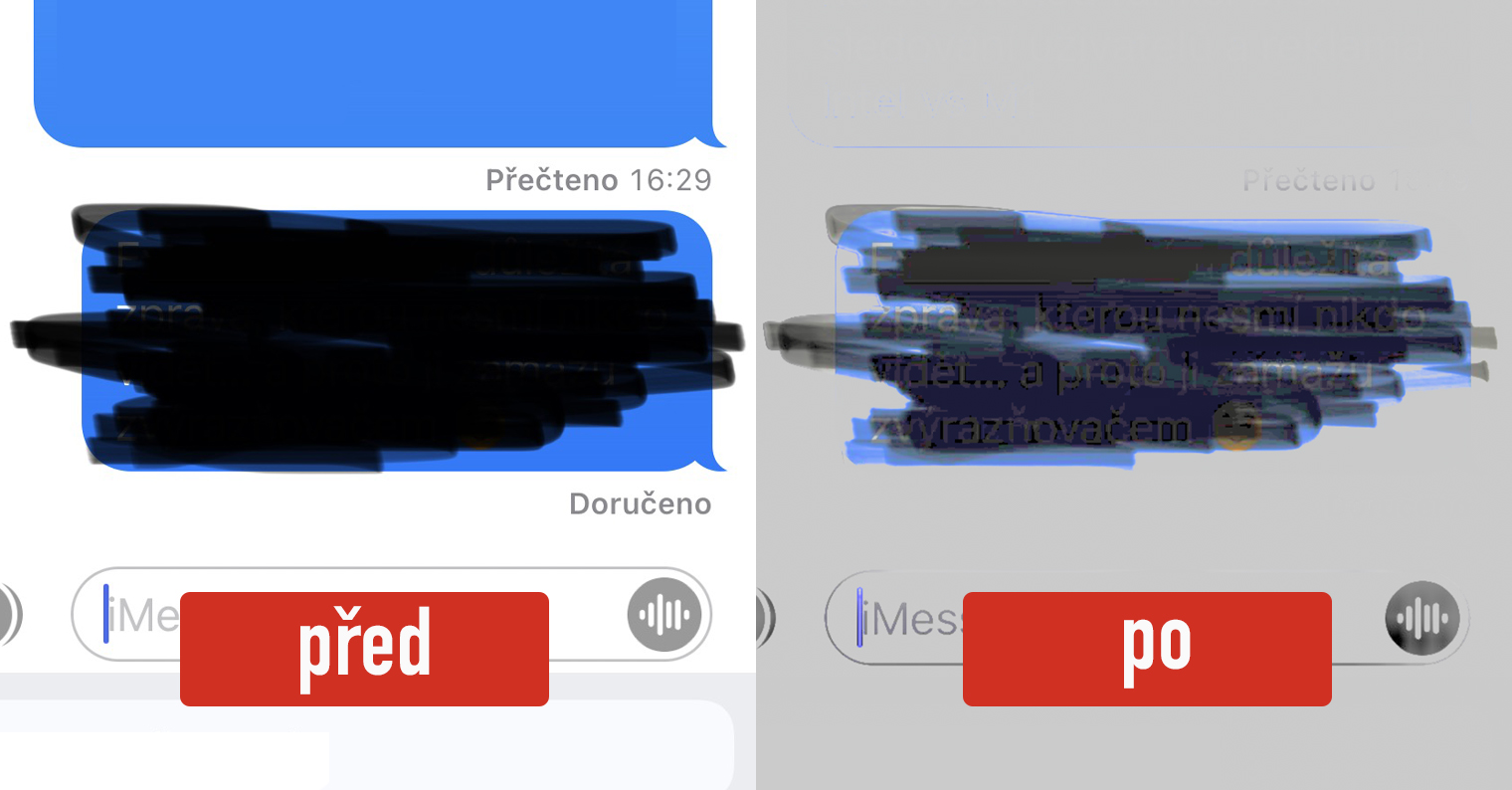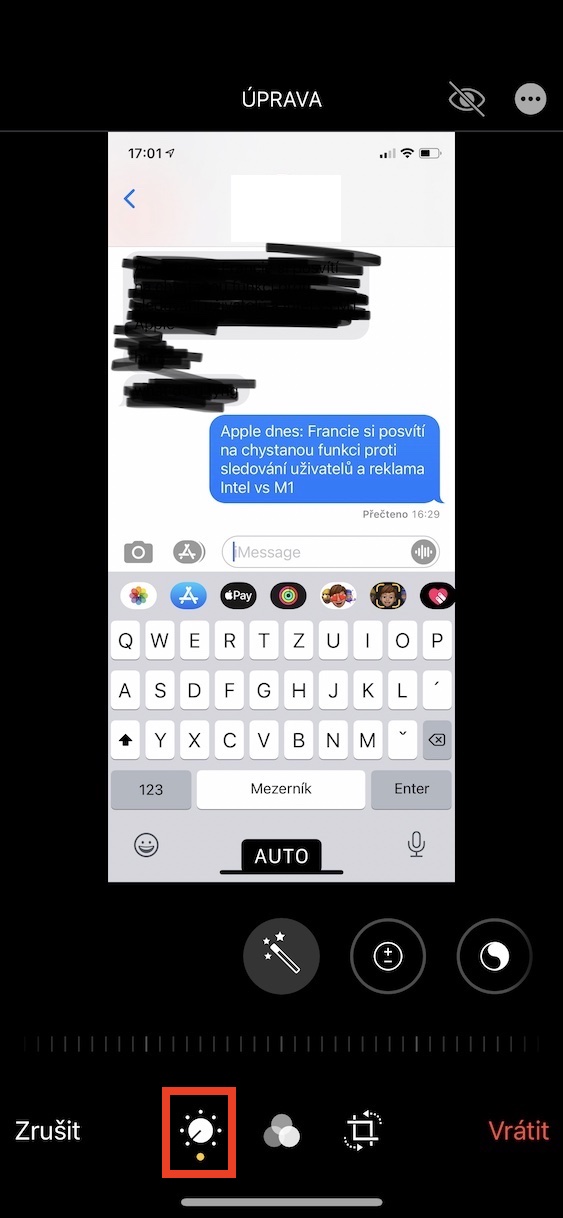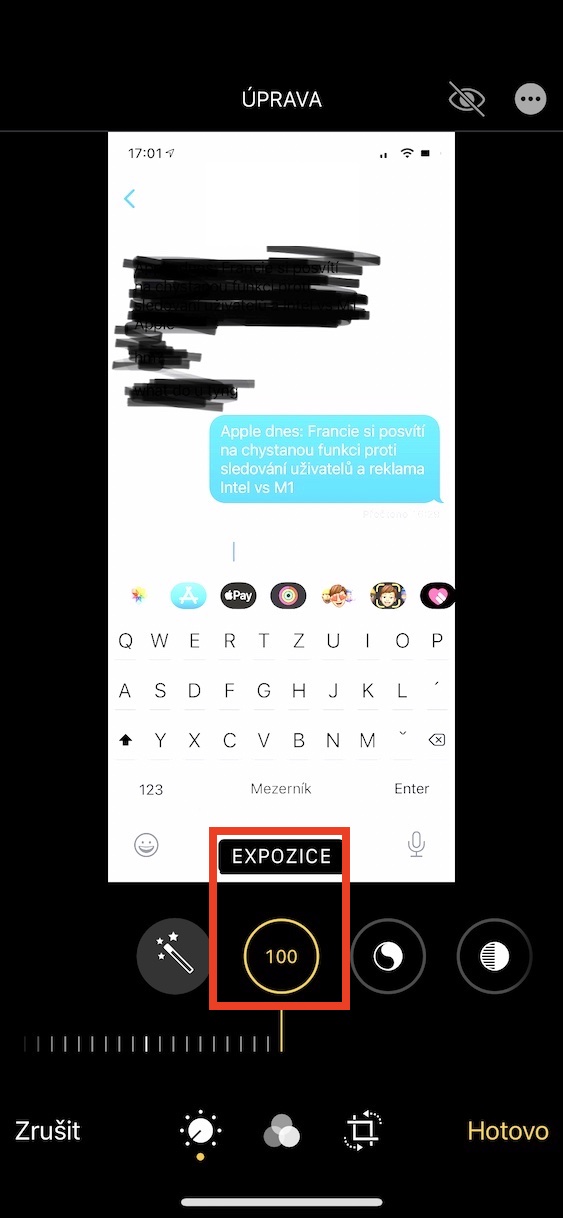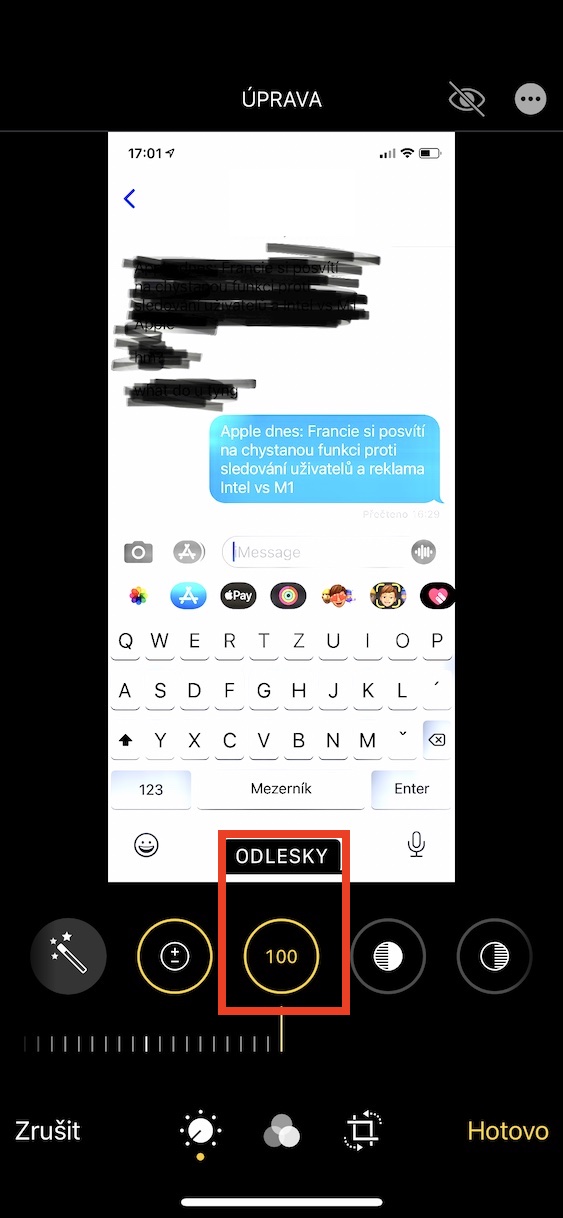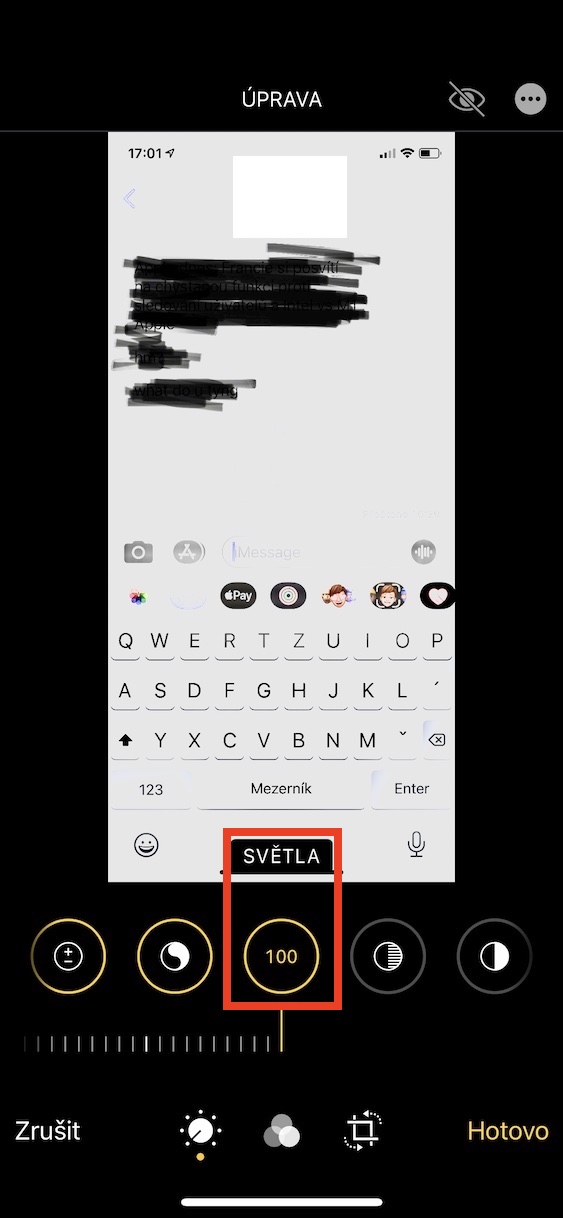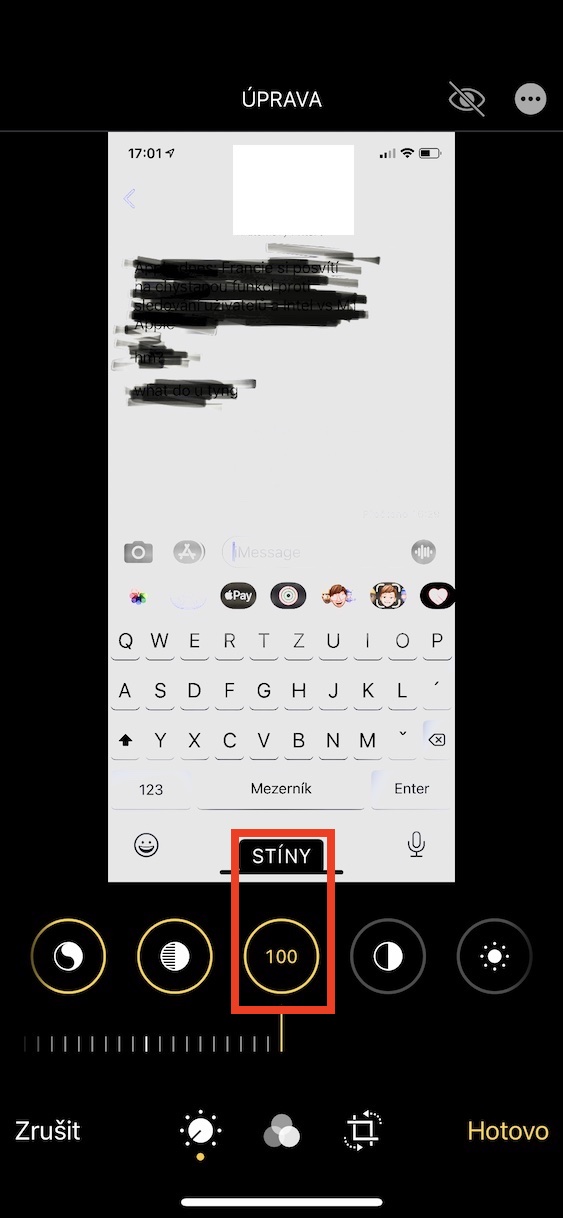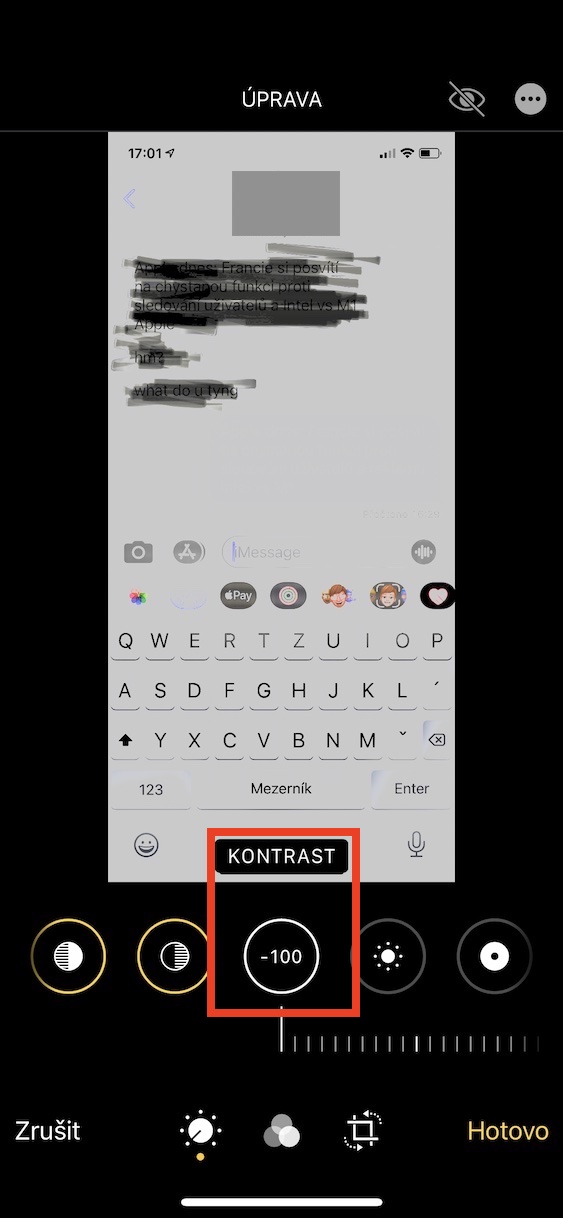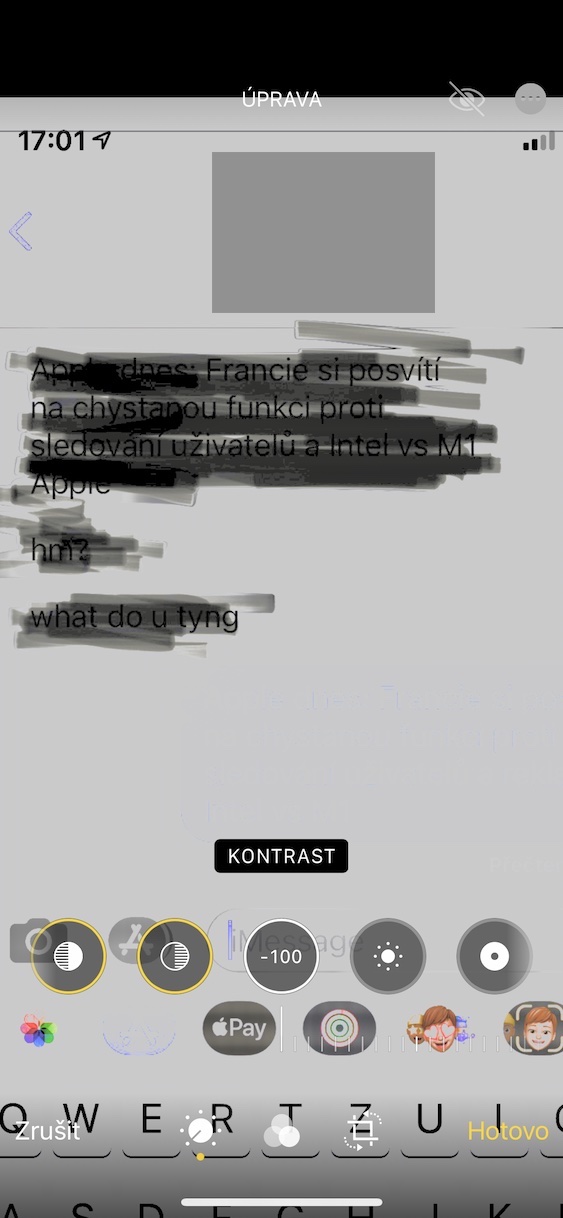La maggior parte di noi utilizza gli screenshot più volte al giorno. Puoi usarli per salvare semplicemente il contenuto attualmente visualizzato sullo schermo. Puoi usarli, ad esempio, per salvare una ricetta, condividere rapidamente alcuni contenuti su un social network o per inviare conversazioni di altre persone. Molti di voi probabilmente si sono trovati in una situazione del genere quando qualcuno vi ha inviato messaggi da un'altra chat. Di tanto in tanto potrebbe esserci una parte di questo screenshot, molto spesso un messaggio che la persona ha cancellato prima di inviare. Tuttavia, se questo processo di cancellazione è stato eseguito in modo errato, esiste un modo molto semplice per visualizzare il contenuto barrato.
Potrebbe essere ti interessa

Come scoprire il contenuto dei messaggi barrati su iPhone
Se qualcuno ti ha inviato lo screenshot di un messaggio barrato sul tuo iPhone e vuoi scoprire cosa contiene, non è difficile. Ancor prima di addentrarci nella procedura vera e propria, probabilmente ti starai chiedendo come sia possibile. La procedura seguente per rivelare i contenuti barrati funziona solo se è stato utilizzato lo strumento evidenziatore. Molti utenti preferiscono questo strumento quando spuntano perché la sua area è più grande di un pennello classico. Ma questo è un difetto fatale: come suggerisce il nome, questo strumento viene utilizzato solo per evidenziare. Dopo aver utilizzato un evidenziatore nero, sullo schermo può sembrare che il contenuto sia completamente nascosto, ma in realtà è solo molto scuro e devi solo schiarire e regolare l'immagine per mostrarlo. La procedura è la seguente:
- Innanzitutto, devi salvare lo screenshot specifico in Fotografie.
- Puoi fare direttamente uno screenshot imporre, o fare un'altra schermata.
- Dopo averlo fatto, passa all'app foto e screenshot qui aprire.
- Ora nell'angolo in alto a destra tocca il pulsante Modificare.
- Nel menu in basso, assicurati quindi di essere nella sezione con icona dell'interruttore.
- Ora è necessario che tu valuti 100 (estrema destra) ha spostato le opzioni Esposizione, riflessi, luci e ombre.
- Dopo averlo fatto, passa al valore all'100 ottobre (estrema sinistra) opzione Contrasto.
- Questo è visualizzerà il contenuto selezionato con l'evidenziatore.
In questo modo il contenuto dei messaggi barrati può essere visualizzato sull'iPhone nel modo sopra indicato. Adesso ti starai chiedendo come puoi difenderti da tali "abusi": non è certamente complicato. Se hai intenzione di inviare a qualcuno uno screenshot che contiene contenuti che non desideri condividere, selezionalo con un pennello normale e non con un evidenziatore. L'ideale è assolutamente ritagliare eventualmente il contenuto interamente, se possibile ovviamente. Sicuramente impiega qualche secondo in più: come puoi vedere sopra, il processo di visualizzazione del contenuto "nascosto" può richiedere solo pochi secondi.